Typora图片自动上传设置
1.参考内容
整体流程参考:
Typora 如何上传图片? - 知乎 (zhihu.com)
安装smms插件准备工作参考:
安装smms插件参考:
Typora-PicGo-core-SMMS图床踩坑记-CSDN博客
smms插件下载
GitHub - xlzy520/picgo-plugin-smms-user: a plugin for picgo for SM.MS
Node下载
Node下载后Python环境配置
2.Typaro图片自动上传设置
(1)打开偏好设置
打开Typora,文件 -> 偏好设置。记住以下四个编号代表的选项,后面以编号代替。
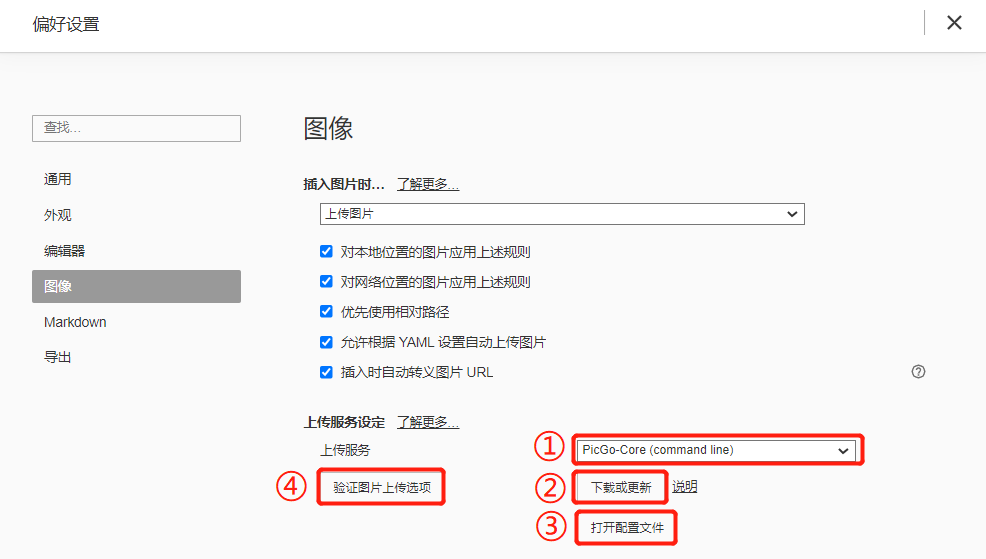
(2)安装PicGo-Core插件
点击①,选中PicGo-Core。点击②自动下载最新版插件。
(3)配置PicGo-Core
1)注册 smms 网站账号
smms官网:https://sm.ms/
在smms官网注册一个账号。
账号:fenger9902
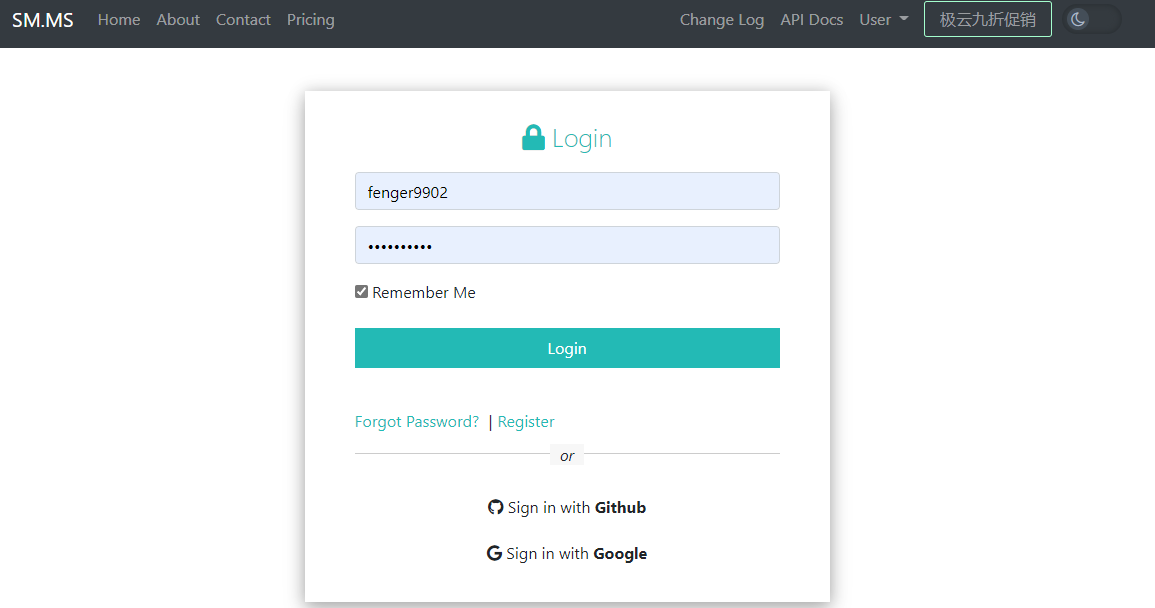
2)获取 Secret Token
注册完成后,登录账号,在右上角点击User -> Dashboard,进入个人界面。
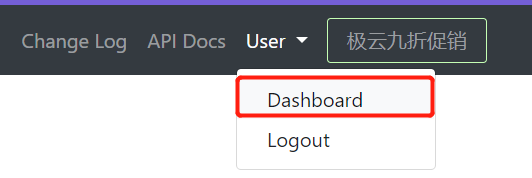
生成自己的Secret Token。
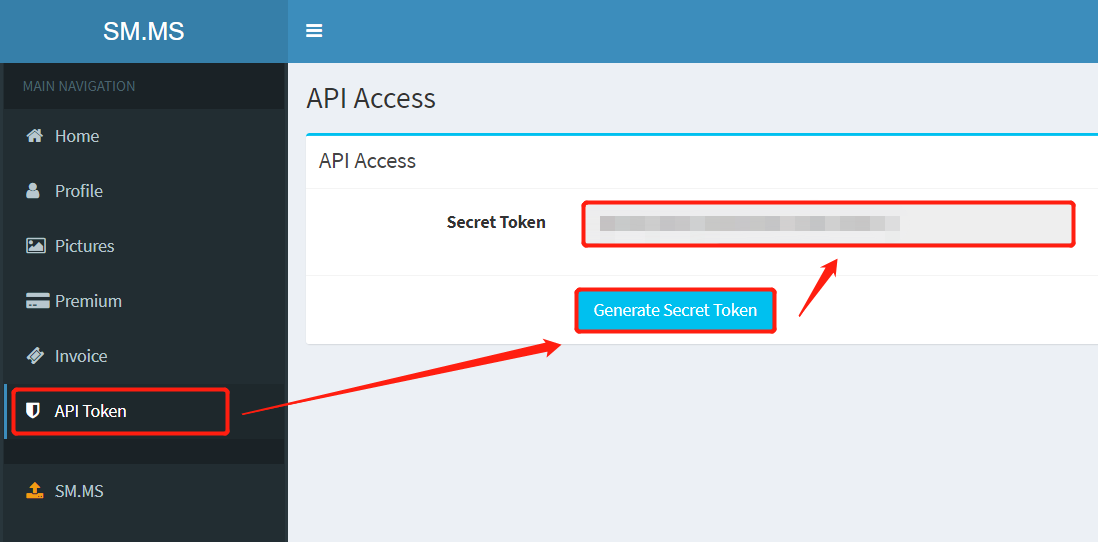
3)修改 PicGo-Core 配置文件
点击③,打开配置文件。
在 { } 内粘贴以下代码。
"picBed": { "current": "smms-user", "uploader": "smms-user", "smms-user": { "Authorization": "这里替换成你自己的Secret Token" }, "transformer": "path" }, "picgoPlugins": { "picgo-plugin-smms-user": true }
【注意】刚安装好的 typora 的 PicGo-Core 配置文件应该是只有一个大括号
{ },记得将以上内容粘贴在大括号内。
复制将自己的 Secret Token 替换在上述代码对应的双引号 "" 内。保存文件!!!
(4)安装Nodejs插件
【说明】本来参照“1.参考内容”中的第一个帖子,配置了PicGo-Core之后需要安装smms插件即可。但是在运行picgo.exe安装smms插件时出现闪退现象,无法成功安装。经过查找资料发现,PicGo-Core目前使用的是SMMS v1 API,但是SMMS已经把V1 API给停了,只能使用V2。因此需要采用另外的方式来安装smms插件。
1)下载Nodejs插件
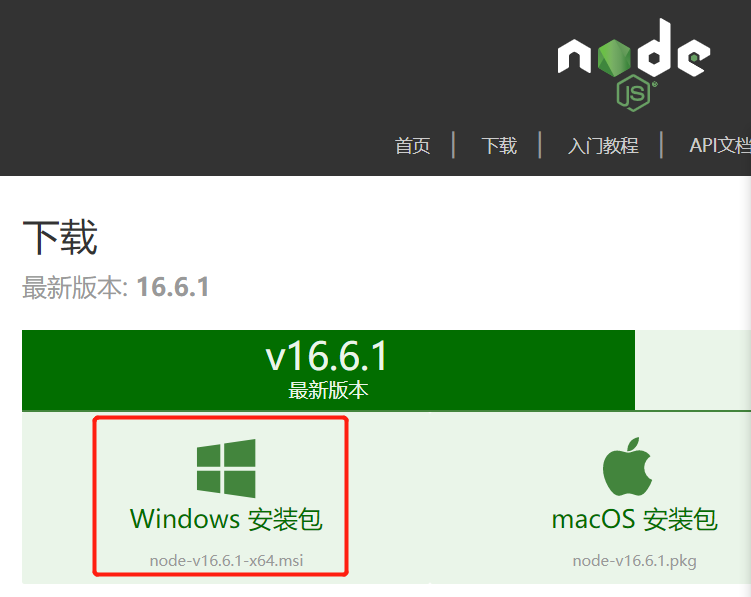
2)安装Nodejs插件和配置路径
下载后,按照提示一步一步地进行安装即可。
安装完成后,需要将 Nodejs 插件安装的文件夹路径添加到 环境变量的 系统变量 中,否则之后运行插件安装命令时会提示:‘npm’ 不是内部或外部命令,也不是可运行的程序。
比如我安装的是 “E:\nodejs”。
注意:设置好环境之后需要重启电脑。
(5)安装 smms 插件
1)summs-user 插件下载
smms-user插件下载地址:GitHub - xlzy520/picgo-plugin-smms-user: a plugin for picgo for SM.MS
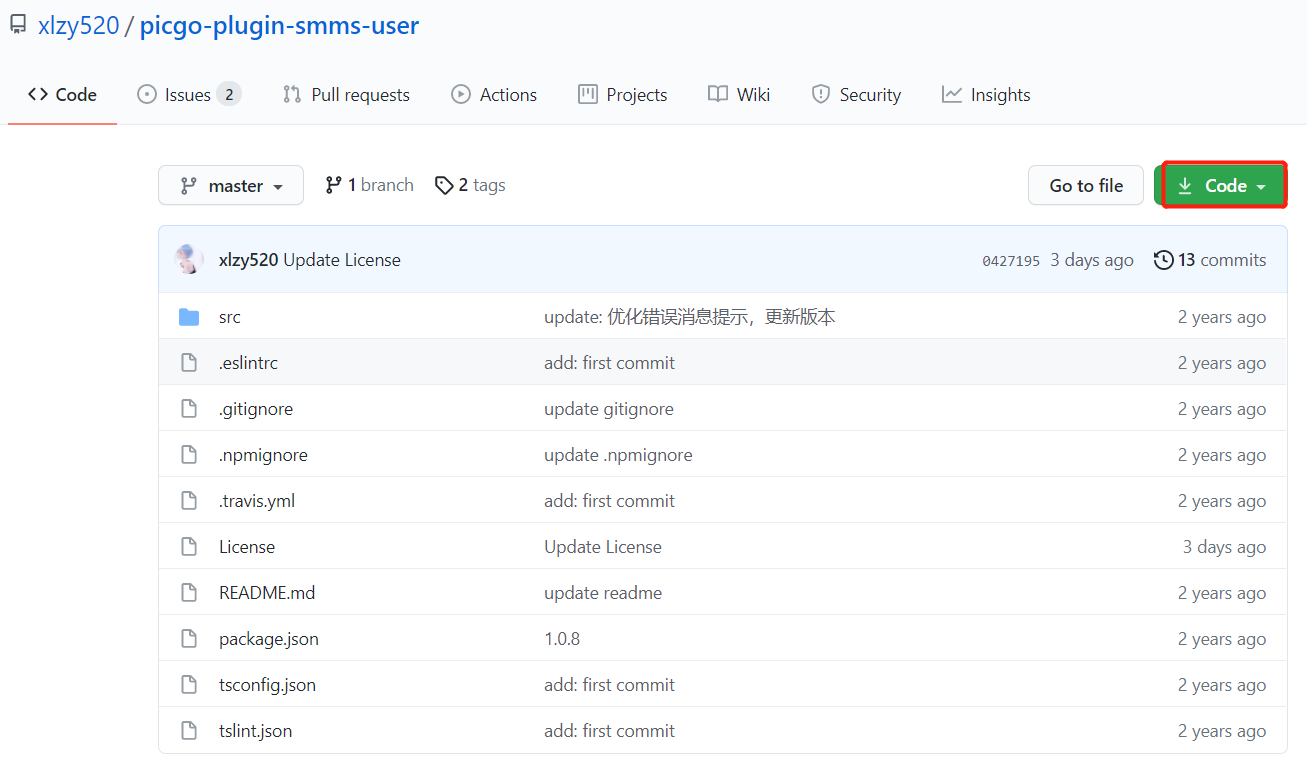
2)找到 picgo.exe
点击④验证图片上传选项,此处会报错,因为还没安装完成,没有关系,我们只需要其中提供的picgo.exe插件位置即可。
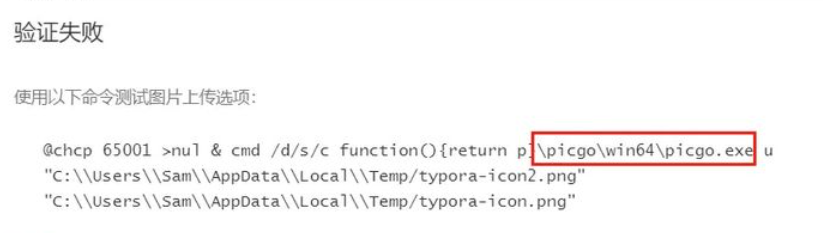
复制文件路径,从“我的电脑”打开picgo.exe插件的文件夹,将上面下载的smms-user插件解压放到一起。

3)安装 smms-user 插件
按下win+R调出,输入cmd打开CMD界面。输入:
CD C:\Users\你自己的用户名\AppData\Roaming\Typora\picgo\win64
注意:把其中自己的用户名替换掉。 比如我自己是
CD C:\Users\10918\AppData\Roaming\Typora\picgo\win64.
进入picgo的根目录,然后再输入:
.\picgo.exe install smms-user
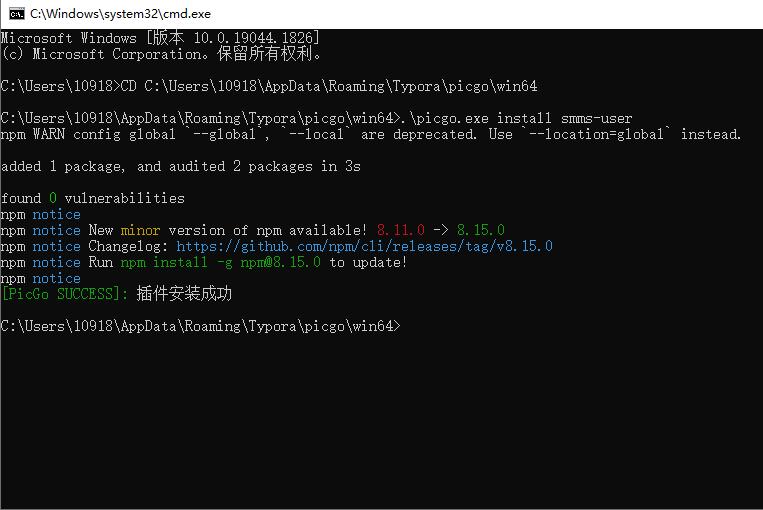
至此即提示smms插件安装完成了。此时点击④会提示图片上传成功。之后编写文档中的文件都会上传到smms官网,所写的文件发送给别人之后,只要联网便可加载出图片了。